
XZAINSTALUJ KLIKAJĄC POBIERZ PLIK
To oprogramowanie naprawi typowe błędy komputera, ochroni Cię przed utratą plików, złośliwym oprogramowaniem, awarią sprzętu i zoptymalizuje komputer w celu uzyskania maksymalnej wydajności. Napraw problemy z komputerem i usuń wirusy teraz w 3 prostych krokach:
- Pobierz narzędzie do naprawy komputera Restoro który pochodzi z opatentowanych technologii (patent dostępny) tutaj).
- Kliknij Rozpocznij skanowanie aby znaleźć problemy z systemem Windows, które mogą powodować problemy z komputerem.
- Kliknij Naprawić wszystko rozwiązać problemy mające wpływ na bezpieczeństwo i wydajność komputera.
- Restoro zostało pobrane przez 0 czytelników w tym miesiącu.
Bardzo duża liczba użytkowników napotkała błąd Błąd Steam zła sesja wiadomość podczas próby udostępnienia jakichkolwiek zdjęć na czacie klienta Steam Beta.
Problem pojawia się w prywatnych czatach, a także w czatach. Poza tym rozmiar i format obrazu, który próbujesz wysłać, nie ma znaczenia.
Ten problem może stać się frustrujący, biorąc pod uwagę fakt, że usługa czatu będzie również używana do wysyłania zdjęć. Ten problem nie został jeszcze rozwiązany przez programistów z Valve, ale w dzisiejszym artykule przyjrzymy się niektórym z najlepszych metod radzenia sobie z tym problemem.
Mimo że w tym artykule nie znajdziesz konkretnych technik rozwiązania tego problemu, po godzinach badań online nasz zespół znalazł i wybrał jedne z najlepszych metod. Czytaj dalej, aby dowiedzieć się, jak poradzić sobie z komunikatem o złej sesji Steam.
Jak mogę naprawić błąd Steam z błędną sesją?
1. Daj serwerowi trochę czasu na załadowanie

- Po wstawieniu zdjęcia do sesji czatu poczekaj minutę, aż naciśniesz przycisk wysyłania. Ta metoda pomogła niektórym użytkownikom przezwyciężyć ten problem.
- Ta metoda może działać, ponieważ serwery mogą być przeciążone żądaniami wysyłania obrazów. Odczekanie trochę czasu przed wysłaniem zdjęcia pomoże serwerowi przeanalizować i przesłać dane zdjęcia przed wysłaniem.
2. Spróbuj wysłać zdjęcie 3 razy z rzędu
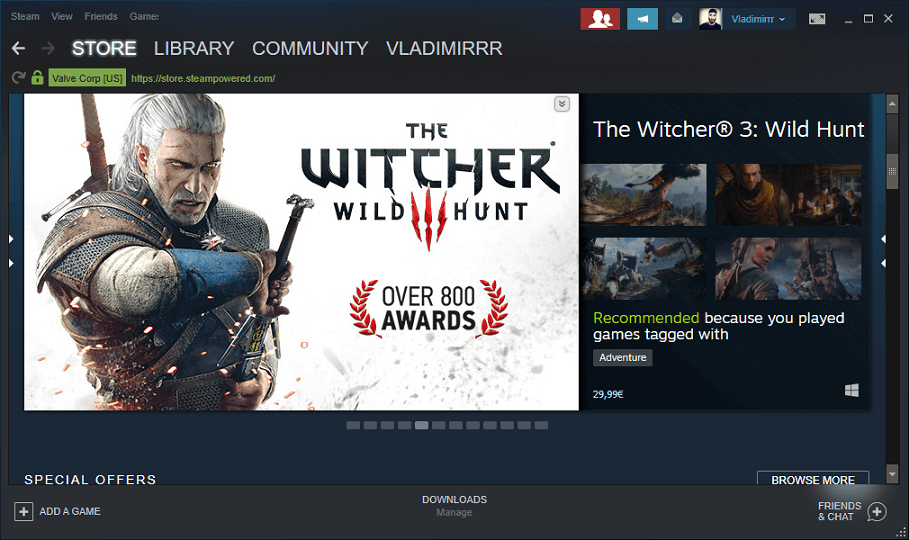
- Mimo że może to brzmieć jak wymyślone rozwiązanie, niektórzy użytkownicy zgłosili, że pomogło im to w wysyłaniu zdjęć za pośrednictwem sesji czatu Steam Client Beta.
- Postępuj zgodnie ze wskazówkami z pierwszej metody wymienionej w tym artykule, aby uniknąć przeciążenia serwerów Valve.
Mała prędkość pobierania w Steam? Napraw to za pomocą tego prostego przewodnika!
3. Zaktualizuj swoją wersję Steam
- otwarty Parowy klikając dwukrotnie ikonę na pulpicie.
- Zaloguj sie.
- Wybierz Plik z górnego menu -> wybierz Sprawdź aktualizacje klienta Steam.
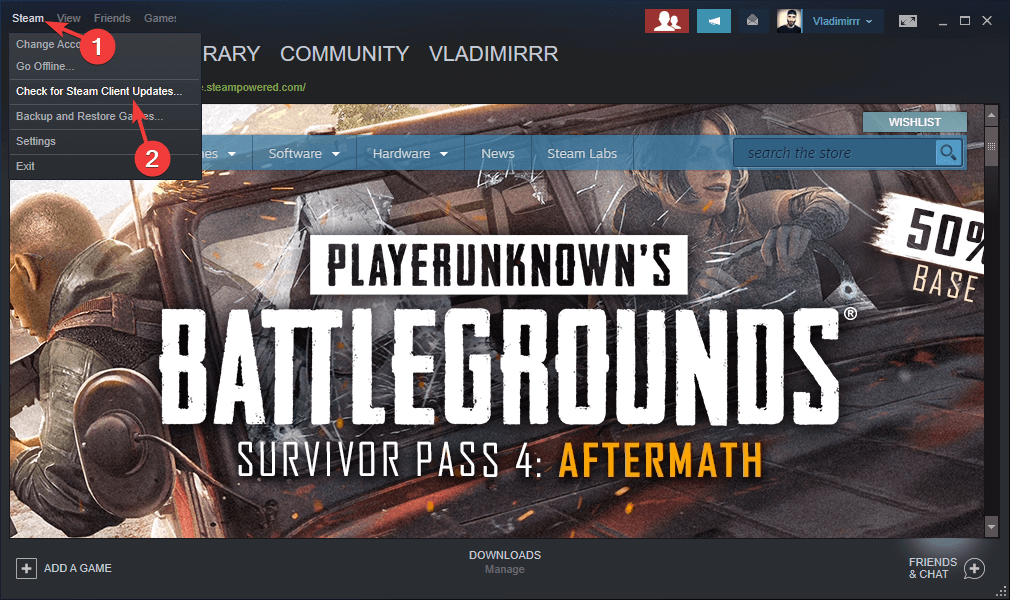
- Postępuj zgodnie z instrukcjami wyświetlanymi na ekranie, aby zainstalować najnowsze aktualizacje -> wybierz Uruchom ponownie jeśli zostaniesz o to poproszony.
4. Użyj witryny do udostępniania zdjęć

- Jeśli wszystkie powyższe metody zawiodły, możesz użyć witryny hostującej obrazy, takiej jak Imgur lub ImageShack, aby przesłać swoje zdjęcie.
- Po zakończeniu procesu przesyłania będziesz mógł udostępniać obrazy na czacie Steam, udostępniając link z używanej witryny hostującej obrazy.
W tym artykule zbadaliśmy najlepszy sposób na ominięcie Błąd Steam zła sesja podczas próby wysłania dowolnego zdjęcia w wersji beta klienta Steam.
Daj nam znać, jeśli ten przewodnik pomógł Ci wysłać obrazy, korzystając z poniższej sekcji komentarzy.
PRZECZYTAJ TAKŻE:
- Ustawienia SteamVR nie działają [2 NAPRAWY, KTÓRE NAPRAWDĘ DZIAŁAJĄ]
- Steam nie dodał wyjątku zapory sieciowej [QUICK FIX]
- Steam nie mógł autoryzować komputera [FAST FIX]
 Nadal masz problemy?Napraw je za pomocą tego narzędzia:
Nadal masz problemy?Napraw je za pomocą tego narzędzia:
- Pobierz to narzędzie do naprawy komputera ocenione jako świetne na TrustPilot.com (pobieranie rozpoczyna się na tej stronie).
- Kliknij Rozpocznij skanowanie aby znaleźć problemy z systemem Windows, które mogą powodować problemy z komputerem.
- Kliknij Naprawić wszystko rozwiązać problemy z opatentowanymi technologiami (Ekskluzywny rabat dla naszych czytelników).
Restoro zostało pobrane przez 0 czytelników w tym miesiącu.


